Definieren/Speichern von Scanformaten
Sie können ein Scanformat manuell eingeben, wenn Sie Originale scannen, deren Format bei der Verwendung der Funktion [Auto] nicht erkannt wird. Sie können ein definiertes Scanformat auch speichern.
Festlegen eines Scanformats
1.
Berühren Sie die Taste  → [Scannen und Speichern] → [Speichermedium].
→ [Scannen und Speichern] → [Speichermedium].
 → [Scannen und Speichern] → [Speichermedium].
→ [Scannen und Speichern] → [Speichermedium].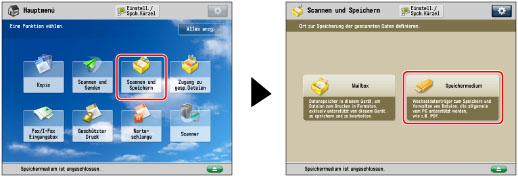
2.
Wählen Sie das gewünschte Speichermedium → Wählen Sie das Zielverzeichnis → Berühren Sie die Taste [Scan].
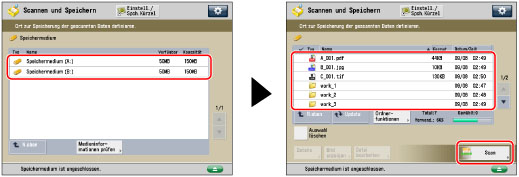
3.
Berühren Sie die Taste [Scanformat] → Wählen Sie ein Scanformat.

Auswählen eines voreingestellten Scanformats:
Wählen Sie das gewünschte Scanformat aus den voreingestellten Scanformaten aus.
Auswählen eines Sonder-Scanformats:
Berühren Sie die Taste [Sonderformat].
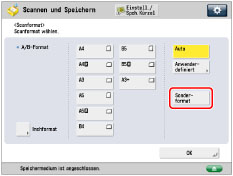
Festlegen eines Scanformats durch Eingabe von Werten:
Berühren Sie die Taste [Anwenderdefiniert].
Berühren Sie die Taste [X] oder [Y] → Geben Sie das Scanformat in mm ein.
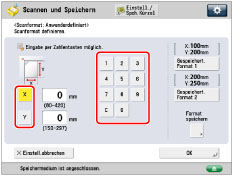
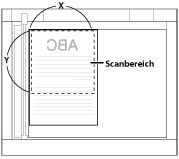
Vorlagenglas
Auswählen eines gespeicherten Scanformats:
Berühren Sie die Taste [Anwenderdefiniert] → wählen Sie [Gespeichert. Format 1] oder [Gespeichert. Format 2].

4.
Berühren Sie die Taste [OK].
Speichern eines Scanformats
1.
Berühren Sie die Taste  → [Scannen und Speichern] → [Speichermedium].
→ [Scannen und Speichern] → [Speichermedium].
 → [Scannen und Speichern] → [Speichermedium].
→ [Scannen und Speichern] → [Speichermedium].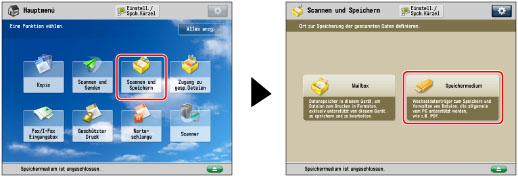
2.
Wählen Sie das gewünschte Speichermedium → Wählen Sie das Zielverzeichnis → Berühren Sie die Taste [Scan].
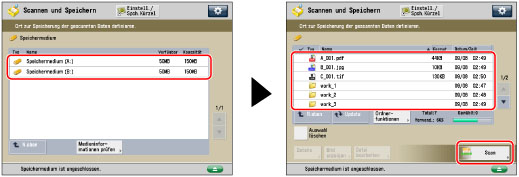
3.
Berühren Sie nacheinander die Tasten [Scanformat] → [Anwenderdefiniert].

4.
Berühren Sie die Taste [Format speichern] → wählen Sie [Gespeichert. Format 1] oder [Gespeichert. Format 2].

5.
Berühren Sie die Taste [X] oder [Y] → Geben Sie das Scanformat in mm ein.
6.
Berühren Sie nacheinander die Tasten [OK] → [Einstell.abbrechen] → [OK].
|
WICHTIG
|
|
Folgende Originaltypen können bei Auswahl von [Auto] nicht gescannt werden. Wählen Sie das gewünschte Scanformat.
Originale in Sonderformaten
Transparente Originale wie OHP-Folien
Originale mit sehr dunklem Hintergrund
Kleinere Originale als A5 oder A5R
Legen Sie das Original auf das Vorlagenglas, wenn [Anwenderdefiniert] für das Scanformat eingestellt ist.
|